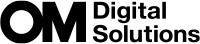カメラの画像をテレビで見る(HDMI)
MENU Q C Q l Q [HDMI]
別売のケーブルを使ってテレビに接続して画像を再生します。また、撮影でも使用できます。HDMIケーブルを使ってハイビジョン対応のテレビに接続すると、高画質な画像をテレビで見ることができます。
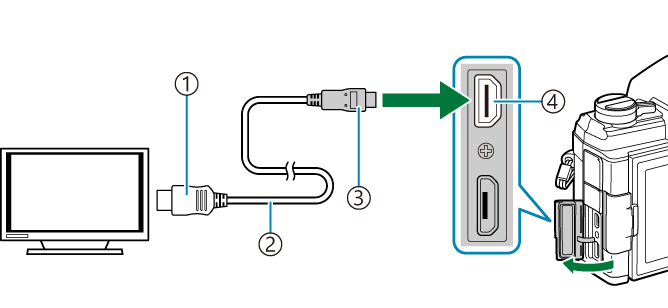
- HDMIコネクタタイプA
- HDMIケーブル
- HDMIコネクタタイプD
- HDMI端子
テレビとカメラを接続してテレビの入力を切り換えます。
- [HDMIコントロール]が[On]のときは、HDMIケーブルを接続するとカメラのモニターは消灯します。
- テレビの入力切り換えについては、テレビの取扱説明書をご覧ください。
- HDMIケーブルでテレビに接続するときのデジタルビデオ信号形式を選ぶことができます。テレビの入力設定に合わせて選択してください。
テレビの設定によっては、画像や情報表示の一部が欠けて見えることがあります。
C4K 4Kデジタルシネマ画質(4096×2160)で出力します。 4K優先 4K画質(3840×2160)優先で出力します。 1080p優先 フルハイビジョン形式(1080p)優先で出力します。 720p優先 ハイビジョン形式(720p)優先で出力します。 480p/576p 480p/576p形式で出力します。 - 他のHDMI出力機器と接続しないでください。故障の原因となります。
- パソコンとのUSB接続中は、HDMI出力は行われません。
- [出力モード設定]を[記録モード]にしていると、ムービー撮影状態のときに設定されているムービー画質モードで出力します。設定されている画質モードにテレビが対応していない場合は、画像は表示されません。g n動画メニュー[nHDMI 出力]の[出力モード設定]
- 静止画撮影状態のときは信号形式を[4K優先]または[C4K]にしていても、1080p優先で出力されます。
テレビのリモコンを使う
HDMIによるコントロールに対応したテレビに接続したとき、テレビのリモコンで操作することができます。g 「テレビのリモコンで操作する(HDMIコントロール)」
カメラのモニター表示は消灯します。
- テレビに表示された操作ガイドに従って操作できます。
- 1コマ再生のときに、リモコンの「赤」ボタンで情報表示の切り換え、「緑」ボタンでインデックス表示への切り換えができます。
- テレビによっては使用できない機能があります。